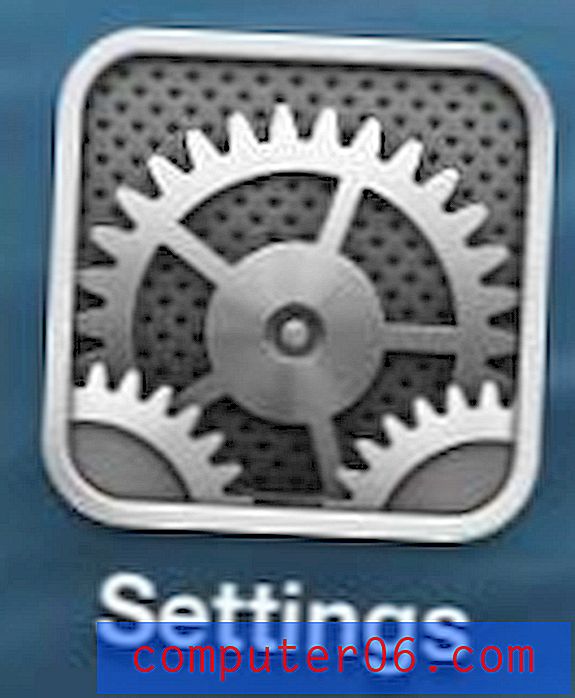iOS 9에서 Apple Music 구독을 변경하는 방법
Apple Music은 서비스에 익숙해 질 수있는 무료 평가판을 제공합니다. 그러나 평가판이 종료되면 계속 사용하려면 구독료를 지불해야합니다. 선택할 수있는 개인 및 가족 멤버십 플랜이 있습니다.
현재 사용중인 구독 옵션에 대해 잘 모르거나 계획 옵션 간을 전환하려는 경우 아래의 가이드에서 iPhone을 사용하기 위해 어디로 가야하는지 보여줍니다. 동일한 메뉴에서 자동 갱신 옵션을 켜거나 끌 수도 있습니다. 구독을 갱신하지 않으려는 경우 비용이 청구되지 않도록 할 수 있습니다.
Apple Music 구독 설정 변경
이 안내서의 단계는 iOS 9의 iPhone 6 Plus에서 수행되었습니다.
Apple Music에 가입 한 후 무료 평가판을 받으면 자동 갱신이 설정되어있을 가능성이 큽니다. 따라서 현재 무료 평가판에서 개인 또는 가족 구독으로 전환하지 않으려는 경우에도이 메뉴를 방문하여 자동 갱신 설정이 올바른지 확인하는 것이 좋습니다.
- 음악 앱을 엽니 다.
- 화면 왼쪽 상단에서 계정 아이콘을 누릅니다.
- Apple ID보기 버튼을 누릅니다.
- Apple ID의 비밀번호를 입력하십시오.
- 구독 아래에서 관리 버튼을 누릅니다.
- Apple Music 멤버십 옵션을 선택하십시오.
- 선호하는 갱신 옵션을 선택하십시오.
- 녹색 구독 버튼을 누릅니다.
- 확인 버튼을 눌러 구독을 확인하십시오.
- 자동 갱신 설정이 올바른지 확인하십시오. 버튼 주위에 녹색 음영이 있으면 Apple Music 구독이 자동으로 갱신되도록 설정되어 있습니다. 아래 그림에서 자동 갱신이 설정되어 있습니다. 완료 되면이 화면의 오른쪽 상단에있는 완료 버튼을 누릅니다.

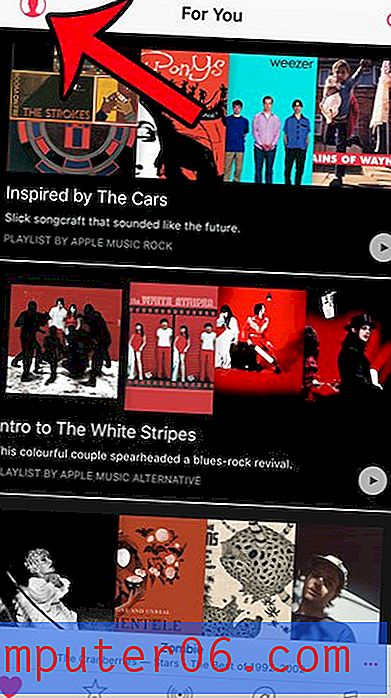
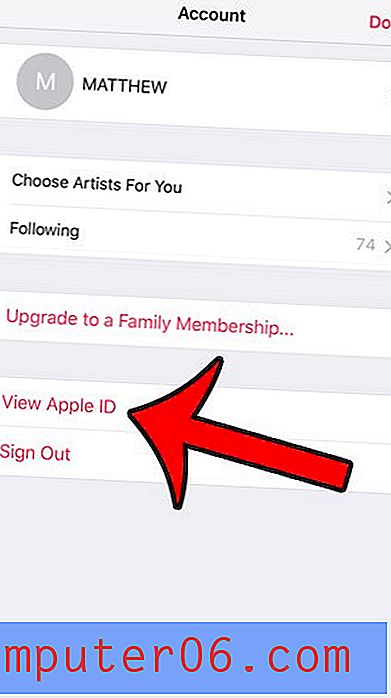
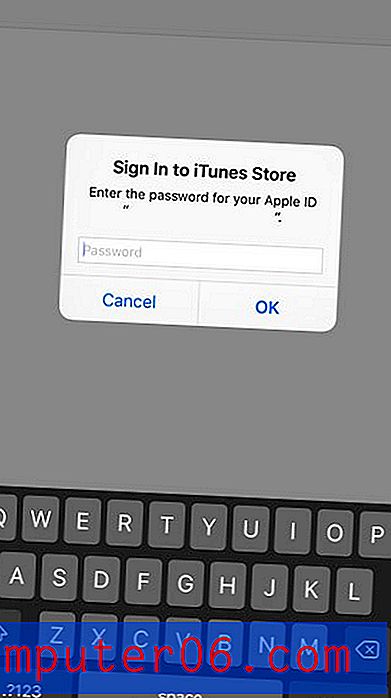
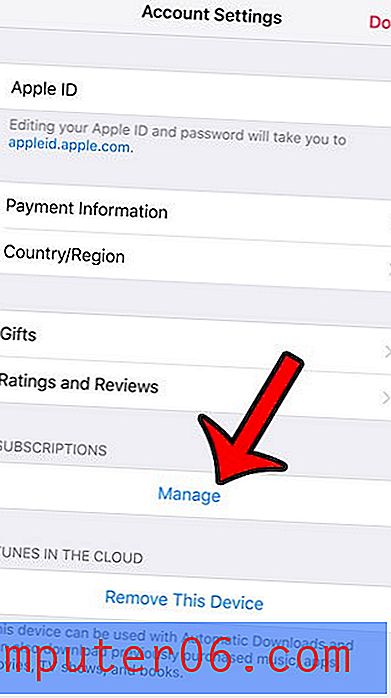
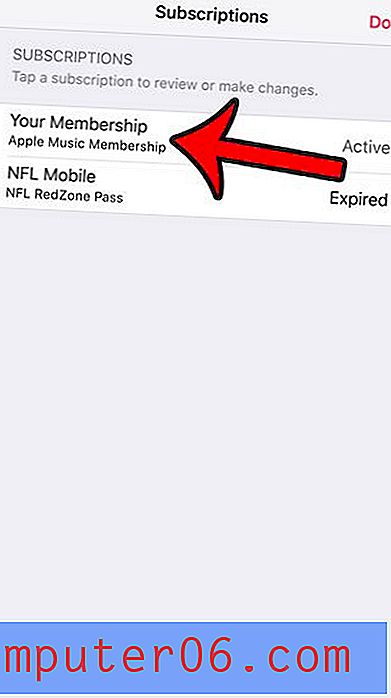
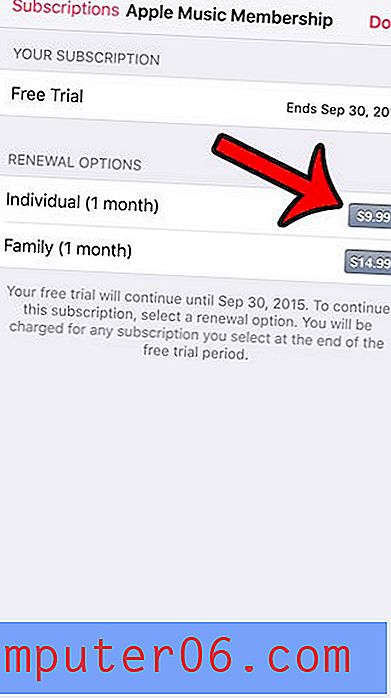
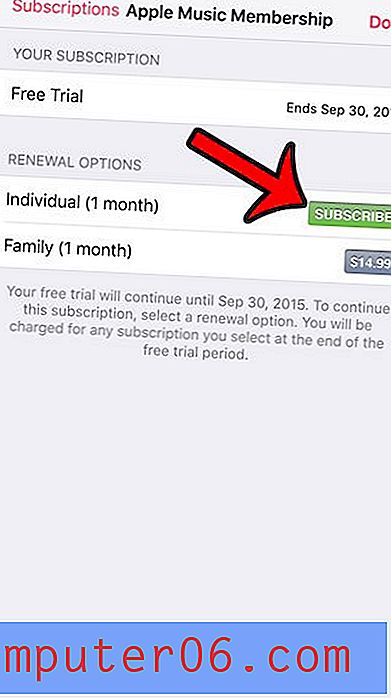
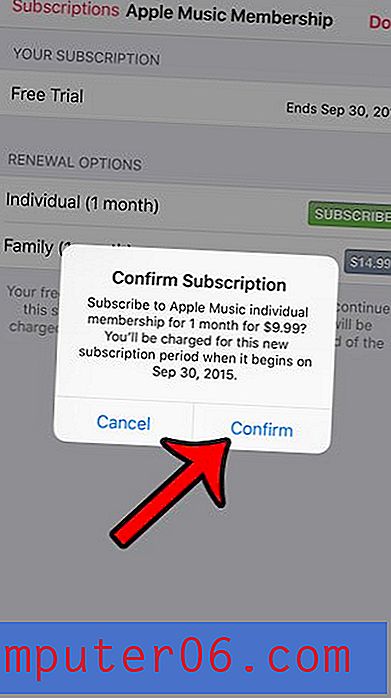
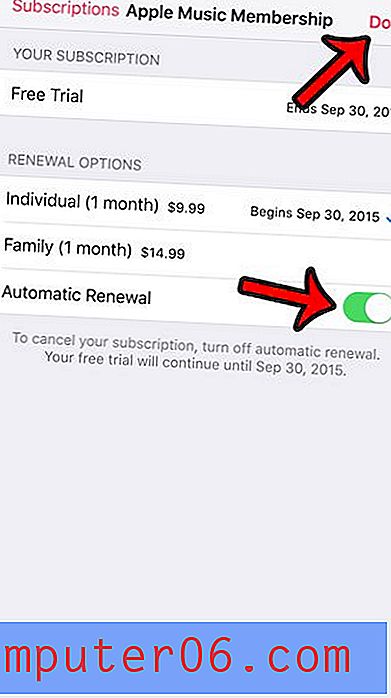
Apple Music을 시작하고 있습니까? 재생 목록을 생성하고 Apple Music 서비스를 통해 듣는 음악을 사용자 화하는 방법을 배우십시오.